この内容はすごく限定された人だけに向けた内容です。
Brytonサイクルコンピュータを使用していて、かつナビゲーション機能があるものに限ります。
さらにルート作成をRide with GPSを利用している人向けの内容ですので、それ以外の人は参考程度にするか、読まずに飛ばしていただいた方が幸せかと思います。
PCを使った場合
いきなり題目から外れますが、PCを使える環境があればPCを使った方が便利です。
そのため私も今までPCを使う方法しか行ってきませんでした。
やり方を簡単に説明しておくと、
①PCにてルート作成(Ride with GPSページにて)
②GPXファイルをPCにダウンロード
③サイコンをPCにつないで、ダウンロードしたGPXファイルをサイコンのExtra Filesにコピー
このように簡単に取り込むことができます。
※上記は自分が作ったルートの場合ですが、他人が作ったルートでは下記のようになります。
①取り込みしたいルートを開く
②左上の「もっと見る」から「ファイルとしてエクスポート」を選択
③「GPXトラック(.gpx)」にてダウンロード
④サイコンをPCにつないで、ダウンロードしたGPXファイルをサイコンのExtra Filesにコピー
スマホだけで行う方法
今回スマホだけでルートを取り込んでみたのですが、やり方は次の通りです。
①スマホのRide with GPSアプリにてルート作成(PCで作った方が作りやすい)
※作ったルートは公開設定にしておかないと呼び出せないので注意
②Brytonアプリを起動(アプリをインストールしてない人はインストール&ログイン)
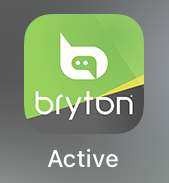
③下枠からコースを選択して、Ride with GPSの右のボタンをONにする
※次回からはONのままとなっています
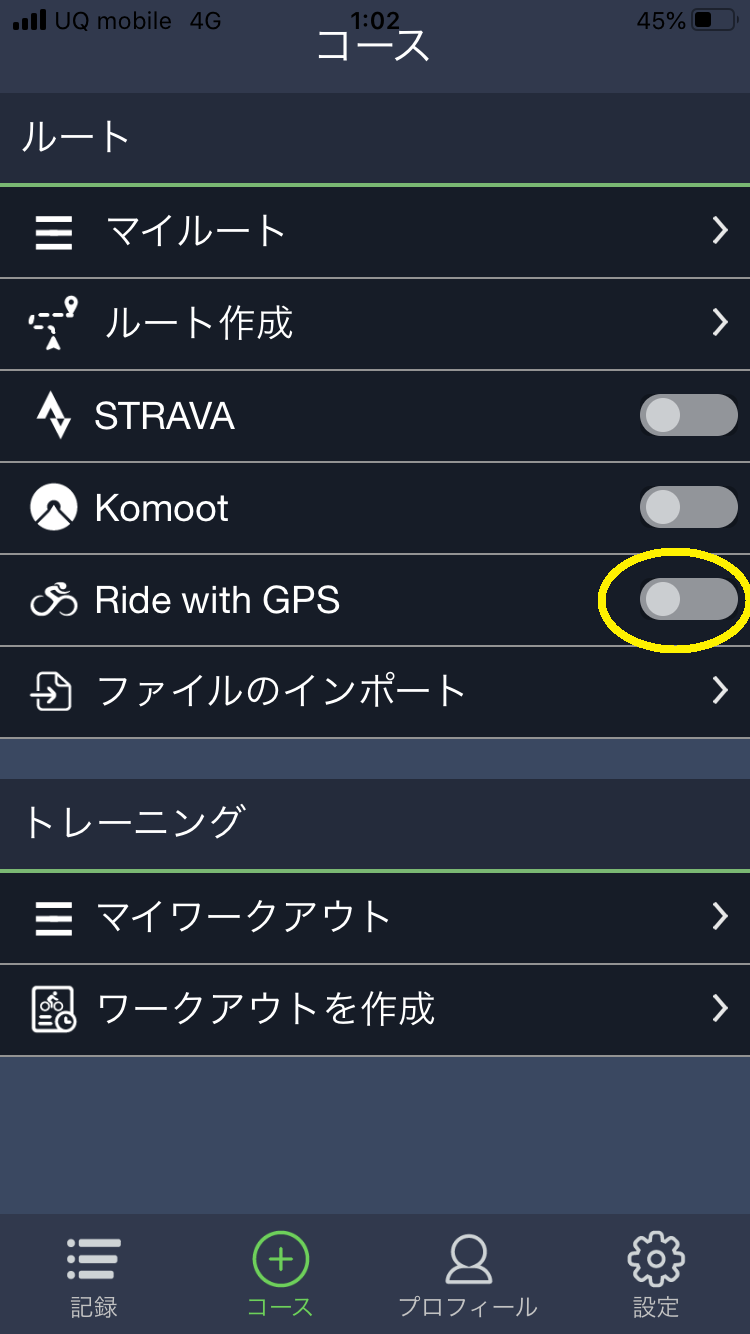
するとRide with GPSにリンクするため、Ride with GPSのログインを求められるのでログインする。
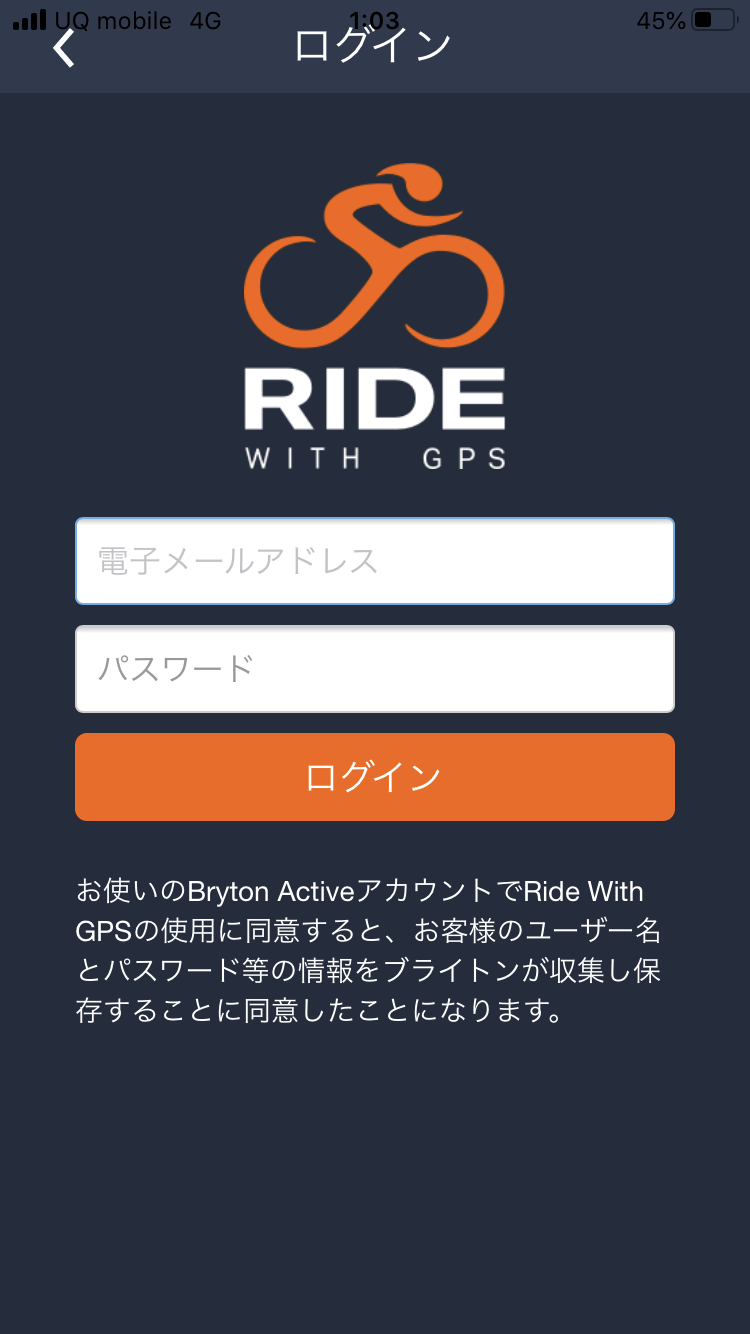
④リンクが完了するとマイルートの横に渦巻きマークが現れて、Ride with GPSのデータを読み込みます。
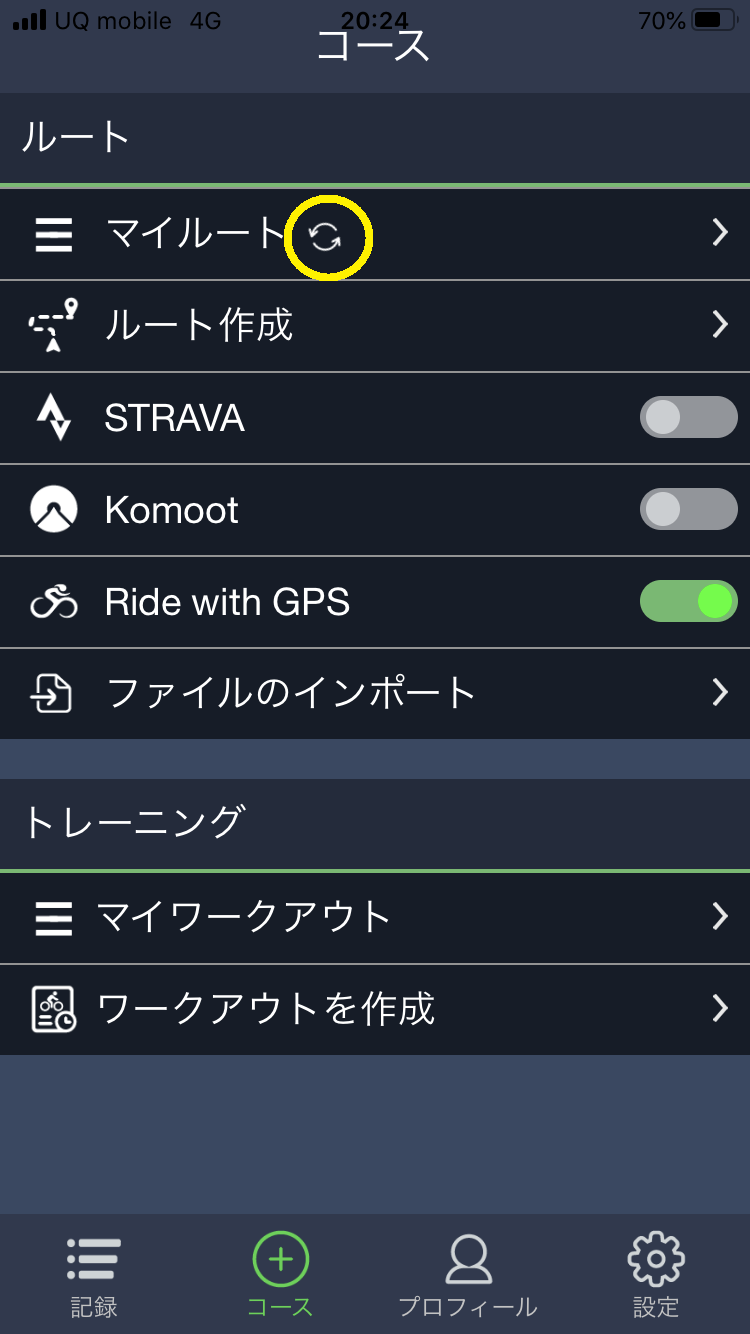
⑤マイルートをタップすると取り込まれたルート一覧が表示されるので、希望するルートをタップして開きます。
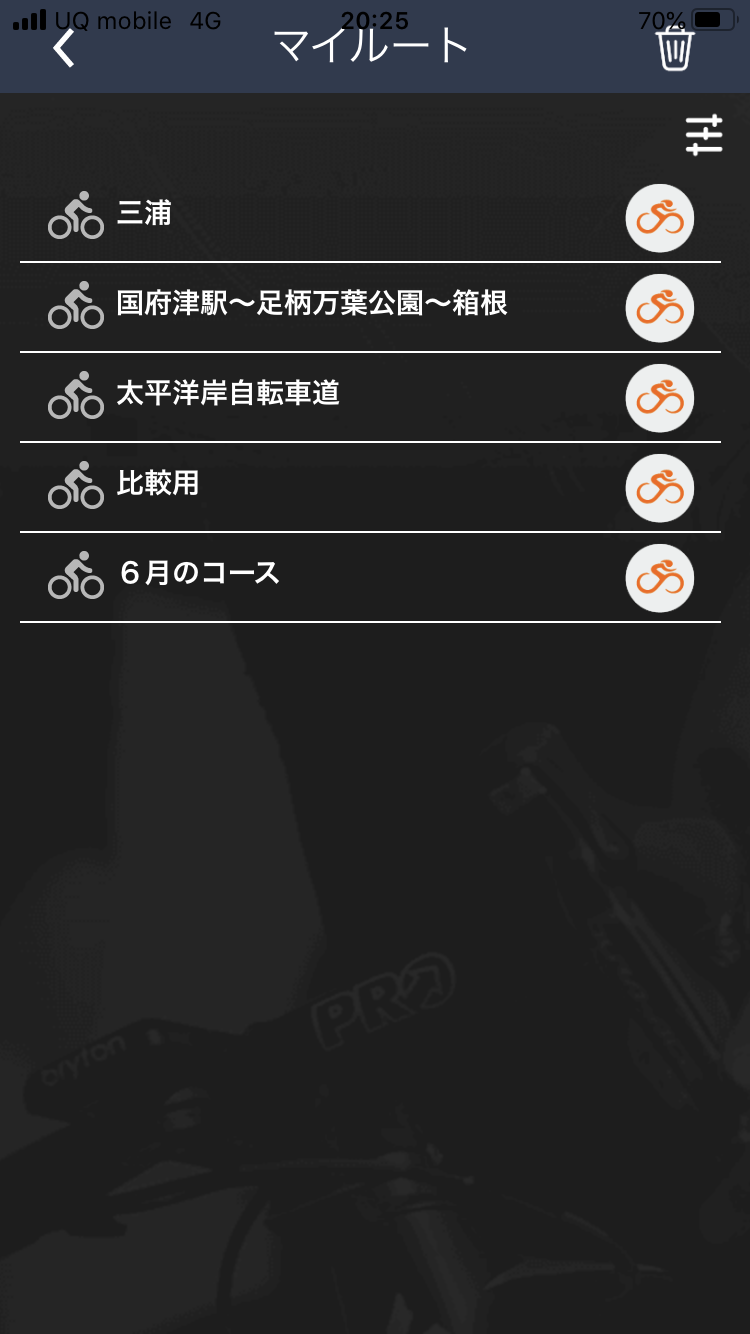
⑥右上の「・・・」をタップして、デバイスへ転送するをタップします。
※この時、スマホとサイコンともBluetoothがONの状態で行う必要あり
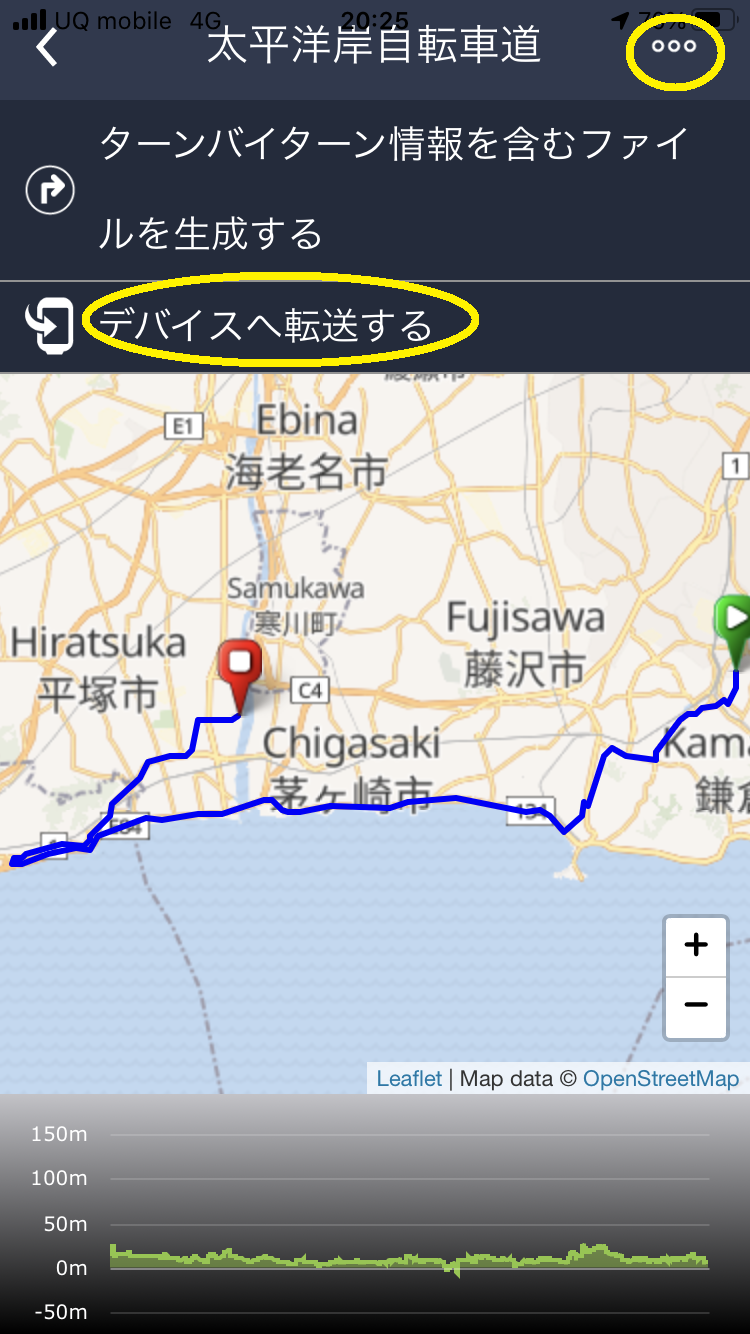
これでサイコンにルートデータが取り込まれました。
もしかしてRide with GPSでの右左折のターンバイターン指示も取り込まれないかと期待しましたが、無料会員状態では取り込まれませんでした。
※有料会員での動作は未確認
ちなみにスマホからの転送はBluetooth通信のため少々時間がかかります。
PCがあればあまり行わない方法ですが、知っておくと何かの際に役立つかもしれませんね。

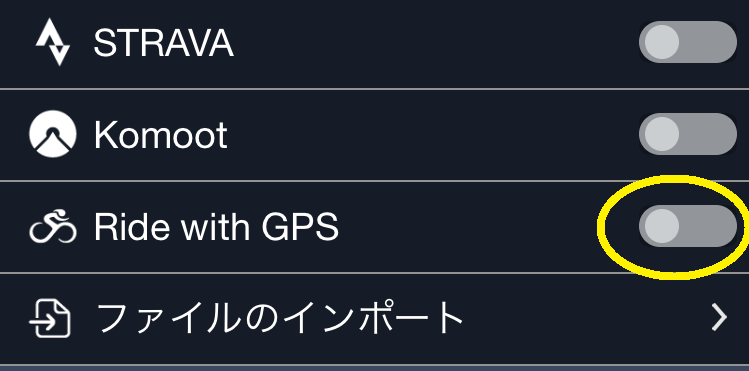


コメント
ブライトン420を使っています。
まさに限られた人です(笑)
ブライトンはサポートが無いので調べようが無く困っていたらこの記事に辿り着きました
RWGのルートデータはどういう基準で同期するんでしょう?
私の経験では
自分で新たに作ったルート ○
上記ルートを編集して違う名前で保存 ✖️
人が作った公開されているルート ✖️
つまり、ブルベなどのルートマップが使えないのです。
何か操作方法が有れば教えて下さい。
宜しくお願いします。
ハギワラさん、こんにちは!
限られた人大歓迎ですよ。
さて質問についてですが、スマホだけでの条件で回答します。また試していない部分は<推測>とします。
自分で新たに作ったルート ○←正しいです
そのルートを編集しようとするとアップグレードしないと名前を付けて保存できません。なのでアップグレード(有料)すれば可能かもしれません<推測>。
他人が作ったルートも保存できません(保存する以外にブライトンアプリで呼び出せない)。同様にアップグレードすれば可能かもしれません<推測>。
ただこれらもスマホだけで行おうとした場合で、PCがあれば次の様に簡単に行う事ができます。
RWGにて該当のルート(ブルべ公開のものなど)を開く→「もっと見る」から「ファイルとしてエクスポート」を選ぶ→GPXトラック(.gpx)でPCにダウンロード→PCとサイコン接続して、ダウンロードしたデータをサイコンのExtra Files内にコピーすればサイコンに取り込まれ使用することができます。
PCを使っての別な方法
RWGにて該当のルート(ブルべ公開のものなど)を開く→「もっと見る」から「ルートプランナーで開く」を選ぶ→保存する(名前を変えてもよい)とRWGの自分のファイルになるので、スマホのブライトンアプリとサイコンをリンクさせることで使えます。